Abstracto
El tutorial es útil para los principiantes que desean usar Kicad. Al igual que Eagle, no será fácil, pero una vez que se acostumbre, disfrutará usándolo para diseñar su diseño de PCB. Este tutorial le explica cómo puede utilizar el Tutorial de Kicad para crear, editar y vincular bibliotecas de PCB antes de exportarlas a gerbers para su fabricación.
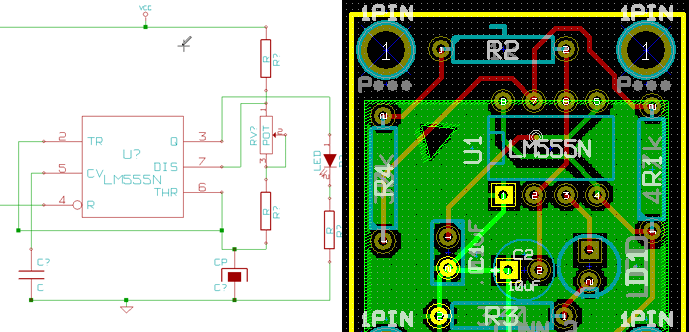
Paso 1: Descarga del tutorial de Kicad
Lo primero que debe hacer para comenzar es descargar KiCad. Es importante que obtenga la última versión de su software dependiendo de su programa.
Una vez que se ha instalado el programa, debe crear una ventana de navegación que le permitirá abrir los programas de la periferia, como el diseño de PCB y la captura de esquemas.

Paso 2: Configurar el proyecto
Tendrá que descargar el diseño de KiCad y descomprimir los archivos en su directorio local. Los archivos que pueden ser necesarios para este propósito incluyen:
Pro: para ayudar a realizar un seguimiento de la estructura
CMP: define las huellas que se utilizarán con los componentes esquemáticos
Diseño de PCB de Kicad: definen el diseño de PCB
Sch- se refiere al esquema
Estos son los archivos principales que deben compartirse en un diseño de KiCad. Además, es posible que deba compartir el archivo de huella.
Tenga en cuenta que KiCad funciona de manera diferente a Eagle y requiere que defina la huella que debe ir con cada componente.
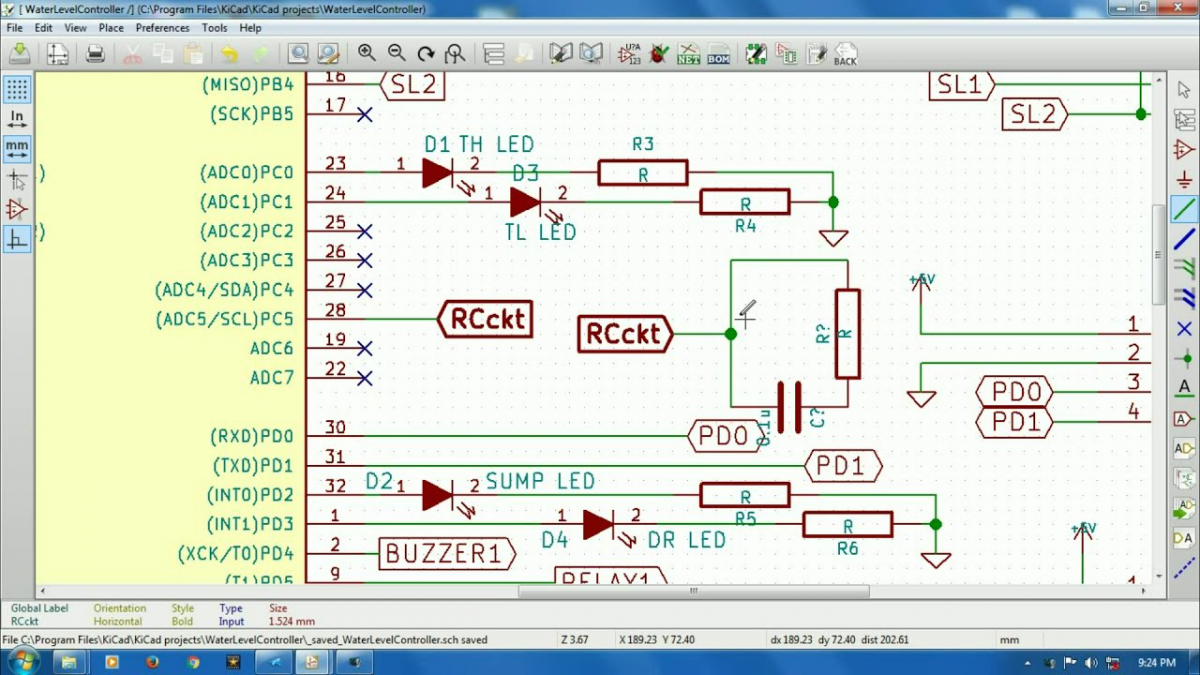
Paso 3: configuración de la biblioteca de componentes
Debe hacer doble clic en Kicard Eechema. Si recibe un error, ignórelo. Si el esquema se carga con un signo de interrogación, muestra que a KiCad le falta el enlace y, por lo tanto, puede ser necesario que lo vincule a los dispositivos que contienen el esquema.
Vincular sus componentes a las bibliotecas
Haga clic en sus bibliotecas de componentes y permita la creación de una ventana abierta. El archivo del proyecto tiene la información sobre dónde se encuentra el archivo de la biblioteca de componentes.
Paso 4: agregar componentes a su esquema
Si desea agregar un dispositivo a su esquema, todo lo que necesita hacer es hacer clic en agregar. Abre la ventana del componente y le permite elegir un componente entre los cientos de componentes disponibles. Lo siguiente que debe hacer es seleccionar el dispositivo y presionar enter. Luego colóquelo en su próximo esquema.
Una vez que se haya colocado el condensador, notará que todavía estará en modo de colocación. Aquí, debe presionar Esc para volver al modo de puntero normal.
Copiar el componente es fácil, simplemente coloque el mouse en 3.3vy presione c para ayudar a copiar el dispositivo y colocarlo en la posición requerida.
Paso 5: cableado de los componentes
Luego, debe intentar conectar los componentes colocando el puntero del mouse sobre las burbujas y presionando W.
Paso 6: anotar los componentes del esquema
KiCad ayuda a anotar automáticamente su esquema. Aquí, debe hacer clic en Anotar el botón de componentes esquemáticos y usar la configuración predeterminada y hacer clic en el botón para confirmarlo. Kicad le solicitará que confirme la anotación. Una vez que confirme, se agregarán los componentes.
